Win10文件共享设置方法详解
时间:2025-06-24 15:27:00 123浏览 收藏
想要在Windows 10系统中轻松实现文件共享,让局域网内的用户也能访问你的文件吗?本文为你提供一份详尽的Win10文件共享设置教程,手把手教你如何将个人文件放置到局域网内,方便他人查看或下载,提升资源共享效率。通过简单的几个步骤,包括打开“此电脑”、定位文件夹、设置共享权限等,你就能快速完成文件共享设置。还在等什么?赶快学习Win10文件共享的详细步骤,让文件共享变得更简单!
文件共享是指将个人的文件放置于互联网或局域网内,使参与共享的用户能够查看或下载这些文件,从而实现资源的高效共享。接下来,我将为大家介绍如何在Windows 10系统中设置文件共享功能。
1、首先,打开“此电脑”,定位到需要共享的文件夹。
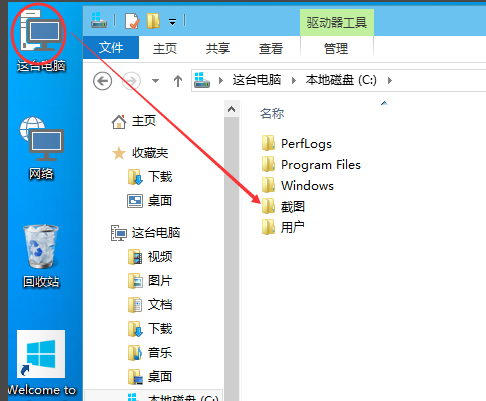
2、右键单击目标文件夹,从弹出的菜单中选择“属性”,然后切换到“共享”选项卡,点击“特定用户”。
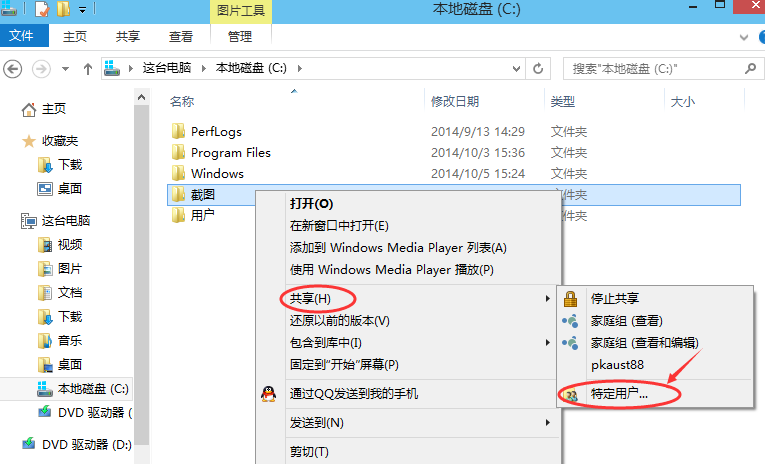
3、点击后会弹出文件共享窗口,在下拉菜单中选择需要共享的对象。
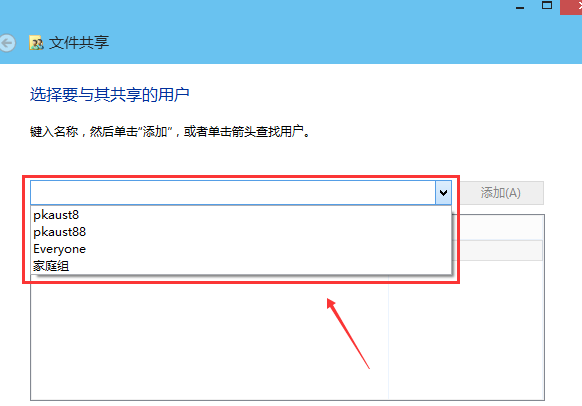
4、选中目标用户后点击“添加”,完成用户的添加。
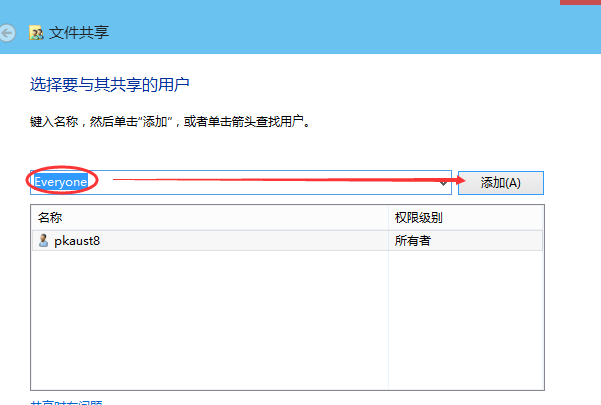
5、接着,点击用户权限级别的向下箭头,进一步调整权限设置。
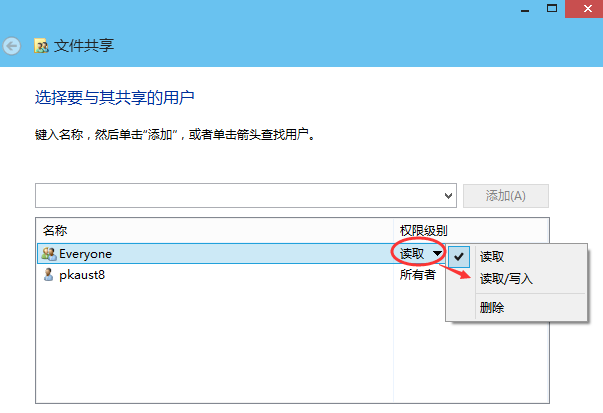
6、完成所有设置后,点击“共享”按钮。
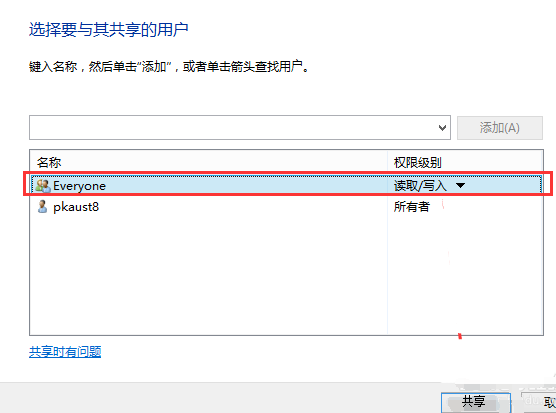
7、稍等片刻,直到系统提示共享成功。
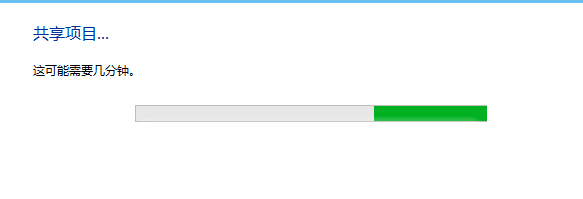
8、最终,确认设置已经生效。
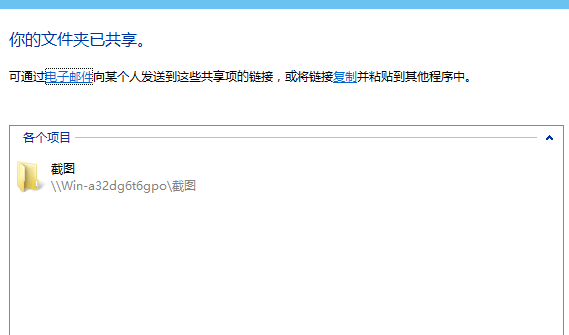
以上就是在Windows 10中设置文件共享的详细步骤,希望对大家有所帮助。
好了,本文到此结束,带大家了解了《Win10文件共享设置方法详解》,希望本文对你有所帮助!关注golang学习网公众号,给大家分享更多文章知识!
相关阅读
更多>
-
501 收藏
-
501 收藏
-
501 收藏
-
501 收藏
-
501 收藏
最新阅读
更多>
-
162 收藏
-
463 收藏
-
258 收藏
-
468 收藏
-
198 收藏
-
172 收藏
-
144 收藏
-
417 收藏
-
492 收藏
-
142 收藏
-
441 收藏
-
184 收藏
课程推荐
更多>
-

- 前端进阶之JavaScript设计模式
- 设计模式是开发人员在软件开发过程中面临一般问题时的解决方案,代表了最佳的实践。本课程的主打内容包括JS常见设计模式以及具体应用场景,打造一站式知识长龙服务,适合有JS基础的同学学习。
- 立即学习 543次学习
-

- GO语言核心编程课程
- 本课程采用真实案例,全面具体可落地,从理论到实践,一步一步将GO核心编程技术、编程思想、底层实现融会贯通,使学习者贴近时代脉搏,做IT互联网时代的弄潮儿。
- 立即学习 516次学习
-

- 简单聊聊mysql8与网络通信
- 如有问题加微信:Le-studyg;在课程中,我们将首先介绍MySQL8的新特性,包括性能优化、安全增强、新数据类型等,帮助学生快速熟悉MySQL8的最新功能。接着,我们将深入解析MySQL的网络通信机制,包括协议、连接管理、数据传输等,让
- 立即学习 500次学习
-

- JavaScript正则表达式基础与实战
- 在任何一门编程语言中,正则表达式,都是一项重要的知识,它提供了高效的字符串匹配与捕获机制,可以极大的简化程序设计。
- 立即学习 487次学习
-

- 从零制作响应式网站—Grid布局
- 本系列教程将展示从零制作一个假想的网络科技公司官网,分为导航,轮播,关于我们,成功案例,服务流程,团队介绍,数据部分,公司动态,底部信息等内容区块。网站整体采用CSSGrid布局,支持响应式,有流畅过渡和展现动画。
- 立即学习 485次学习
